
Innholdsfortegnelse:
- Forfatter John Day [email protected].
- Public 2024-01-30 11:20.
- Sist endret 2025-01-23 15:02.

Hei alle sammen! Slik gjør du en bringebær Pi trådløst tilgjengelig fra en telefon eller nettbrett Vær oppmerksom på at anslaget mitt på 5 minutter er for en person med litt datakunnskap, og det kan absolutt ta lengre tid. Nok av det, la oss komme til det!
Trinn 1: Oppdater Pi til siste Raspian og installer Realvnc på enheten din
Kjør følgende i terminalen. Sudo apt-get updatesudo apt-get dist-upgradesudo apt-get install -y rpi-chromium-modssudo apt-get install -y python-sense-emu python3-sense-emusudo apt-get install -y python-sense-emu-doc realvnc-vnc-viewer Mens du venter, kan du laste ned gratis RealVNC-appen på App Store eller tilsvarende. Når Pi er oppdatert, åpner du RealVNC -programmet og finner IP -adressen din. Det bør være under komme i gang til høyre (dvs.: 123.456.7.89) På telefonen, åpne RealVNC -appen og opprett en ny tilkobling. Skriv inn pi -en din, og navngi den hva du vil.
Trinn 2: Opprett en ny tilkobling og test den
Åpne RealVNC -appen på telefonen og opprett en ny tilkobling. Skriv inn pi -en din, og gi den navnet du vil. Åpne tilkoblingen. Det bør bringe deg til Pi -skrivebordet.
Trinn 3: Takk for at du så på
Takk! Kan du gjøre det på 5 minutter? Gi meg beskjed i kommentarfeltet. Hvis du likte denne Instructable, ikke nøl med å stemme. Tusen takk for støtten. BONUS! hva vil du at mitt neste 5MinuteBuild skal være? Gi meg beskjed. Sjekk ut nettstedet mitt på picraft64.com Til neste gang, farvel!
Anbefalt:
Switch-Adapt Toys: Water-Breathing Walking Dragon gjort tilgjengelig !: 7 trinn (med bilder)

Switch-Adapt Toys: Water-Breathing Walking Dragon Made Accessible !: Leketilpasning åpner for nye veier og tilpassede løsninger for å la barn med begrensede motoriske evner eller utviklingshemming samhandle med leker uavhengig av hverandre. I mange tilfeller klarer ikke barna som trenger de tilpassede lekene
Samytronix Pi: DIY Raspberry Pi stasjonær datamaskin (med tilgjengelig GPIO): 13 trinn (med bilder)

Samytronix Pi: DIY Raspberry Pi stasjonær datamaskin (med tilgjengelig GPIO): I dette prosjektet skal vi lage en Raspberry Pi stasjonær datamaskin som jeg kaller Samytronix Pi. Denne stasjonære datamaskinen er for det meste laget av 3 mm laserskåret akrylark. Samytronix Pi er utstyrt med en HD -skjerm, høyttalere og viktigst tilgang
Enkel, billig og tilgjengelig pekepinne: 4 trinn (med bilder)

Enkel, billig og tilgjengelig pekepenn: Kapasitive berøringssensorer vises i forskjellige former. Mange populære skjemaer inkluderer skjermer på smarttelefoner, nettbrett og brytere. For å aktivere disse skjermene eller bryterne må et ledende materiale komme i nærheten. Mange bruker f
Tilgjengelig Makey Makey - Puslespill: 8 trinn
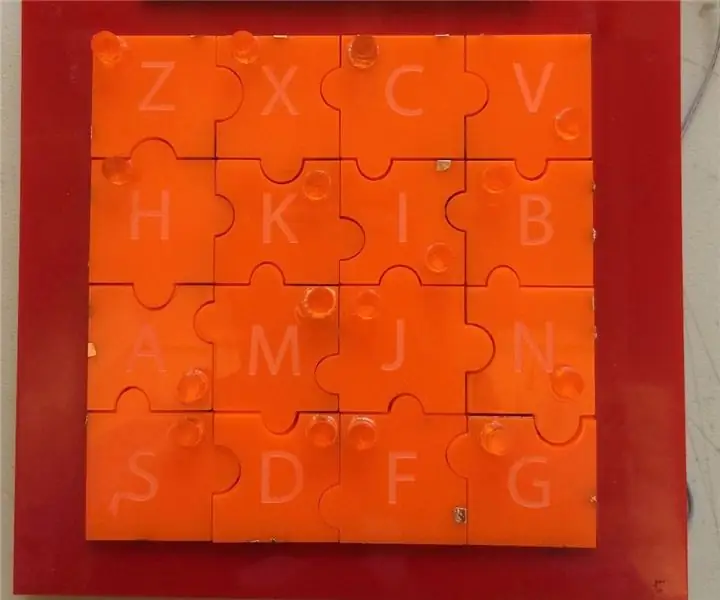
Tilgjengelig Makey Makey - Puzzle: Dette er et puslespill som er fokusert på synshemmede som sluttbrukere. Hvert stykke har et annet mønster av kobberbånd på det som bare vil fullføre kretsen og dermed gi en lydrespons når den plasseres på riktig sted. I denne prototypen
Gjør hettegenseren din iPod tilgjengelig: 4 trinn

Gjør hettegenseren din iPod tilgjengelig: Koble til hettegenseren slik at du kan lytte til en mp3 -spiller, cd osv. Uten at læreren vet det. Et par Merknader: *ANSVARSFRASKRIVELSE *: Se, vær forsiktig når du gjør dette og alle prosjekter. Jeg beklager hvis du eller noen andre blir skadet, men fordi jeg forteller deg å eks
